Большой размер шрифта и увеличенные элементы интерфейса могут быть необходимы для людей с плохим зрением или ограниченными возможностями. К счастью, существует несколько способов увеличения экрана без использования мыши. В этой статье мы рассмотрим 5 полезных способов, которые помогут вам настроить увеличение экрана на вашем устройстве.
Первый способ - использование сочетания клавиш. Большинство операционных систем, включая Windows и macOS, предоставляют сочетания клавиш для управления масштабом экрана. Например, в Windows вы можете нажать комбинацию клавиш «Ctrl + плюс» для увеличения масштаба и «Ctrl + минус» для уменьшения масштаба. В macOS вы можете использовать комбинацию клавиш «Command + плюс» и «Command + минус». Изменение масштаба с помощью клавиш позволяет быстро и удобно настраивать увеличение экрана.
Второй способ - использование специальных программ. Существует множество программных приложений, которые позволяют увеличивать экран и настраивать его в соответствии с ваших потребностями. Одним из таких приложений является программное обеспечение ZoomText, которое предоставляет широкий спектр функций для увеличения экрана. Вы можете использовать программы такого рода для настройки увеличения экрана с помощью сочетаний клавиш, настройки размера шрифта и изменения цветовой схемы.
Третий способ - использование доступности встроенной в операционную систему. Во многих операционных системах есть встроенные функции доступности, которые позволяют людям с ограниченными возможностями настроить увеличение экрана. Например, в Windows вы можете включить функцию «Лупа», которая увеличивает часть экрана и следит за курсором мыши для удобного чтения текста или просмотра изображений. В macOS вы можете использовать функцию «Увеличение» для увеличения всего экрана или только отдельных частей.
Четвертый способ - настройка увеличения экрана в браузере. Если вам нужно увеличить масштаб только веб-страниц, то вы можете воспользоваться функцией увеличения встроенной в ваш браузер. Большинство современных браузеров, таких как Google Chrome и Mozilla Firefox, предлагают функции увеличения масштаба страницы, которые могут быть использованы без мыши. Просто откройте меню браузера, найдите опцию увеличения и используйте сочетания клавиш для настройки увеличения.
Пятый способ - использование специальной аппаратной периферии. Для людей с ограниченными возможностями существуют специальные устройства, позволяющие увеличить экран без использования мыши. Например, существуют клавиатуры, оснащенные специальными кнопками для управления масштабом экрана. Такие устройства позволяют быстро и удобно настраивать увеличение экрана, не прибегая к использованию мыши.
Сегодня мы рассмотрели 5 полезных способов увеличения экрана без мыши. Независимо от ваших потребностей, вы сможете настроить увеличение экрана на своем устройстве без особых усилий. Большой размер шрифта и увеличенные элементы интерфейса сделают работу с вашим устройством более комфортной и удобной. Попробуйте использовать эти способы и выберите тот, который лучше всего подходит вам.
5 способов увеличить экран без мыши
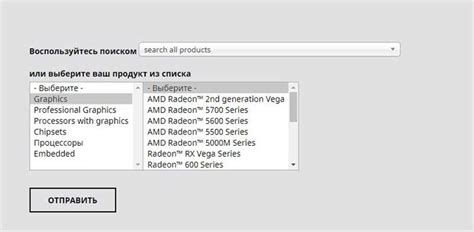
Увеличение экрана без использования мыши может быть полезно для людей с ограниченными возможностями или для тех случаев, когда мышь недоступна. В данной статье представлено пять полезных способов, которые помогут вам увеличить экран без мыши:
Использование клавиатурных комбинаций: В зависимости от операционной системы, вы можете использовать комбинации клавиш, чтобы увеличить или уменьшить масштаб экрана. Например, в ОС Windows можно использовать Ctrl+плюс или минус, а в macOS - Command+плюс или минус.
Использование встроенных инструментов: Многие операционные системы предлагают встроенные инструменты увеличения экрана, которые можно активировать через соответствующую комбинацию клавиш. Например, в ОС Windows можно использовать Win+плюс или Win+минус, чтобы увеличить или уменьшить масштаб экрана.
Использование доступности: В настройках операционной системы вы можете включить функцию доступности, которая позволяет увеличить экран без использования мыши. Это может включать в себя функцию зума или увеличение шрифта.
Использование специальных программ: Существует множество программ, которые позволяют увеличить экран без мыши. Эти программы обычно предоставляют дополнительные функции, такие как увеличение выбранной области экрана или использование горячих клавиш для управления зумом.
Использование экранных клавиатур: Экранные клавиатуры - это программы, которые предоставляют виртуальную клавиатуру на экране, которую можно управлять с помощью мыши или клавиатуры. Это позволяет пользователям без мыши увеличить экран и взаимодействовать с компьютером.
Необходимо помнить, что не все способы будут подходить для каждого пользовательского случая. Лучше всего определить, какой способ лучше всего подходит для ваших потребностей и предпочтений, и настроить соответствующие параметры в вашей операционной системе.
Использование горячих клавиш
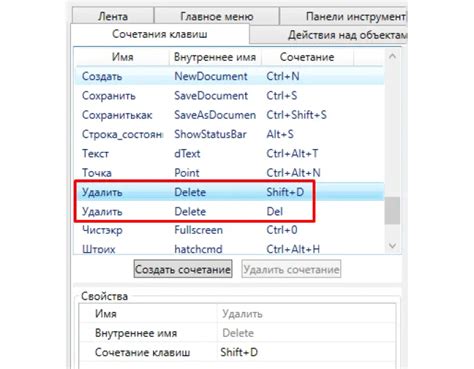
Для удобства и эффективности работы с компьютером, существует возможность использовать горячие клавиши. Они позволяют быстро и легко управлять экраном без необходимости использования мыши.
В большинстве случаев, горячие клавиши выполняют определенные команды или функции, которые могут использоваться в различных программах или операционных системах.
Например, с помощью комбинации клавиш "Ctrl" и "+" можно увеличивать размер шрифта или масштабировать изображение на экране. А сочетание клавиш "Ctrl" и "-" позволяет сделать обратное действие, т.е. уменьшить масштаб.
Кроме того, существуют и другие комбинации клавиш, которые позволяют перемещаться по странице, осуществлять переходы по ссылкам, открывать новые вкладки и многое другое.
Узнать все доступные горячие клавиши можно в настройках программы или операционной системы. Кроме того, существуют специальные справочники или инструкции, где можно найти все необходимые комбинации клавиш для работы с экраном.
Использование горячих клавиш существенно ускоряет и упрощает работу с компьютером и позволяет увеличить экран без необходимости использования мыши.
Изменение размера шрифта
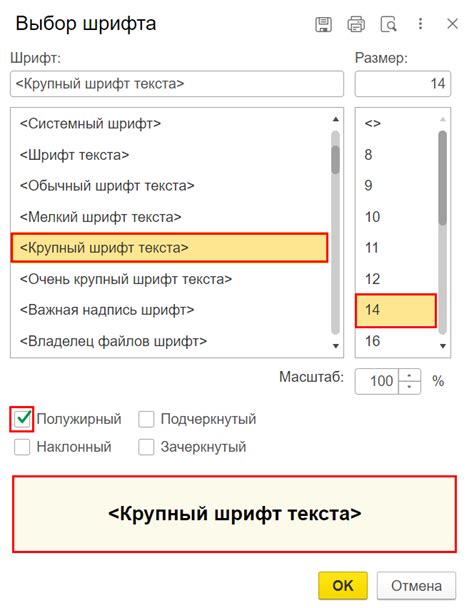
Изменение размера шрифта на веб-странице может быть полезным для пользователей, которые испытывают затруднения с чтением мелкого текста. Вот несколько способов, которые могут помочь увеличить размер шрифта без мыши.
1. Используйте комбинацию клавиш Ctrl + для увеличения размера шрифта. Удерживайте клавишу Ctrl и одновременно нажимайте на клавишу +, пока размер шрифта не станет удобным для чтения.
2. Используйте комбинацию клавиш Ctrl - для уменьшения размера шрифта. Удерживайте клавишу Ctrl и одновременно нажимайте на клавишу -, пока размер шрифта не станет удобным для чтения.
3. Используйте сочетание клавиш Ctrl 0 для возврата к стандартному размеру шрифта. Удерживайте клавишу Ctrl и одновременно нажимайте на клавишу 0 (ноль).
4. Используйте комбинацию клавиш Ctrl Мышь вниз для увеличения размера шрифта. Удерживайте клавишу Ctrl и прокручивайте колесо мыши вниз, пока размер шрифта не станет удобным для чтения.
5. Используйте комбинацию клавиш Ctrl Мышь вверх для уменьшения размера шрифта. Удерживайте клавишу Ctrl и прокручивайте колесо мыши вверх, пока размер шрифта не станет удобным для чтения.
Увеличение размера шрифта может сделать чтение контента на веб-странице более комфортным для пользователей с ограниченным зрением или другими зрительными нарушениями. Применение этих способов изменения размера шрифта поможет пользователям настроить веб-страницу под свои потребности.
Приближение и отдаление изображения

Увеличение и уменьшение изображения может быть полезным для того, чтобы лучше рассмотреть детали, а также упростить навигацию по большим изображениям. Вот несколько способов приблизить и отдалить изображение без использования мыши:
- Клавиши «Ctrl» и «+»: Удерживайте клавишу «Ctrl» на клавиатуре и одновременно нажимайте клавишу «+», чтобы увеличить масштаб изображения. Этот способ может быть полезен при работе в браузере или просмотре изображений с помощью различных программ.
- Клавиши «Ctrl» и «-»: Удерживайте клавишу «Ctrl» на клавиатуре и одновременно нажимайте клавишу «-», чтобы уменьшить масштаб изображения. Этот способ работает аналогично предыдущему, но уменьшает масштаб изображения.
- Комбинация клавиш «Ctrl» и «0»: Нажмите и удерживайте клавишу «Ctrl», а затем одновременно нажмите клавишу «0», чтобы сбросить масштаб изображения до его исходного состояния. Этот способ может быть полезен, если вы хотите быстро вернуться к исходному масштабу изображения.
- Клавиши «Ctrl» и колесико прокрутки: Если ваша компьютерная мышь имеет колесико прокрутки, удерживайте клавишу «Ctrl» на клавиатуре и вращайте колесико вперед или назад, чтобы увеличить или уменьшить масштаб изображения соответственно. Этот способ может быть удобным, особенно если вам удобнее использовать мышь.
- Клавиши «Ctrl» и стрелки влево/вправо: Удерживайте клавишу «Ctrl» на клавиатуре и одновременно нажимайте стрелку влево, чтобы уменьшить масштаб изображения, или стрелку вправо, чтобы увеличить его. Этот способ также может быть удобным, особенно если у вас нет колесика прокрутки на мыше.
Использование этих способов позволяет быстро и удобно увеличивать и уменьшать масштаб изображения без необходимости использования мыши. Это может быть полезно при работе с большими изображениями или при просмотре деталей в сети.
Использование масштабирования браузера
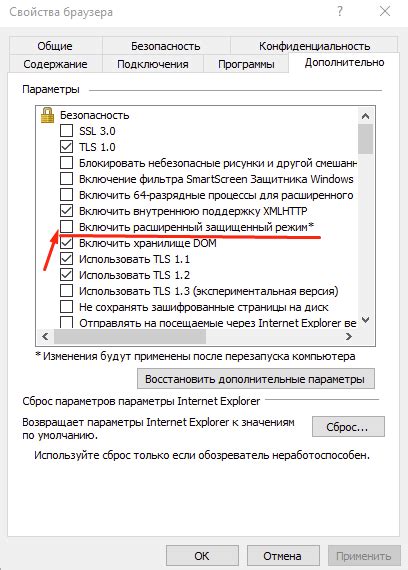
Чтобы воспользоваться масштабированием, достаточно нажать несколько клавиш на клавиатуре. Например, в большинстве браузеров для увеличения масштаба страницы можно использовать сочетание клавиш "Ctrl" и "+". Для уменьшения масштаба можно использовать сочетание клавиш "Ctrl" и "-".
Кроме этого, есть и другие способы управления масштабом страницы. Например, в Google Chrome можно использовать колесико мыши для масштабирования. Просто нажмите и удерживайте клавишу "Ctrl", а затем прокрутите колесико мыши вперед, чтобы увеличить масштаб, или назад, чтобы уменьшить масштаб.
Один из преимуществ использования масштабирования браузера - это то, что оно позволяет увеличить не только текст, но и другие элементы страницы, такие как изображения, кнопки, формы и т. д. Это делает страницу более доступной и удобной для пользователей с зрительными проблемами.
Кроме того, масштабирование браузера не требует установки дополнительного программного обеспечения или настройки. Оно доступно практически в любом браузере, что делает его универсальным способом увеличения экрана без мыши.
Использование программ для увеличения экрана

Каждый день всё больше людей сталкиваются с проблемами зрения, вызванными увеличением времени, проводимого за экраном. Они испытывают затруднения в чтении текста и различении мелких деталей. Однако существуют программы, которые могут помочь усилить изображение, сделать его более четким и удобочитаемым для пользователей.
Одна из популярных программ для увеличения экрана - ZoomText. Она предоставляет возможность увеличить масштаб экрана до нужного размера и настроить цветовую схему, которая будет наиболее удобной для конкретного пользователя. ZoomText также имеет функции чтения текста и преобразования изображения в речь.
Еще одной важной программой является MAGic. Она позволяет пользователю увеличивать экран при помощи масштабирования и улучшения изображения. MAGic также имеет функцию сканирования и чтения текста, а также преобразования изображения в речь.
Если у вас установлена операционная система Windows 10, вы также можете воспользоваться встроенным в нее инструментом "Увеличение картинки". Он позволяет увеличить масштаб экрана, улучшить четкость изображения и настроить цветовую схему с помощью улучшенных возможностей программы. Для того чтобы включить "Увеличение картинки", просто откройте настройки Windows и найдите соответствующую опцию в разделе "Экран".
Кроме того, существуют программы для увеличения экрана, которые предназначены специально для людей с зрительными нарушениями. Они также имеют функции улучшения изображения и чтения текста, а также дополнительные возможности для настройки экрана.
| Название программы | Описание |
|---|---|
| ZoomText | Программа для увеличения экрана с функциями чтения текста и преобразования изображения в речь |
| MAGic | Программа для увеличения экрана с функциями масштабирования, улучшения изображения и сканирования и чтения текста |
Увеличение экрана без мыши может быть очень полезным для людей с физическими ограничениями или для тех, кто предпочитает управлять компьютером с помощью клавиатуры. В этой статье мы рассмотрели пять полезных способов увеличения экрана без использования мыши.
- Использование комбинаций клавиш для увеличения и уменьшения масштаба.
- Использование специализированных программ для увеличения экрана.
- Использование встроенных функций операционной системы для увеличения масштаба.
- Использование масштабирования веб-страниц с помощью браузера.
- Использование альтернативных методов навигации и увеличения экрана.
Независимо от вашей ситуации или предпочтений в использовании компьютера, эти способы могут значительно облегчить вашу работу и повысить удобство использования устройства.